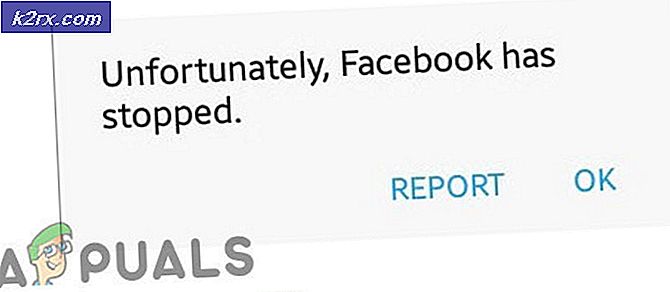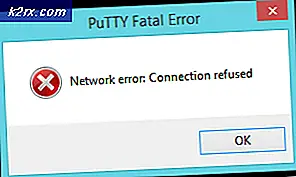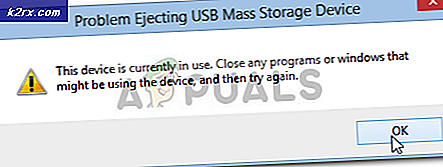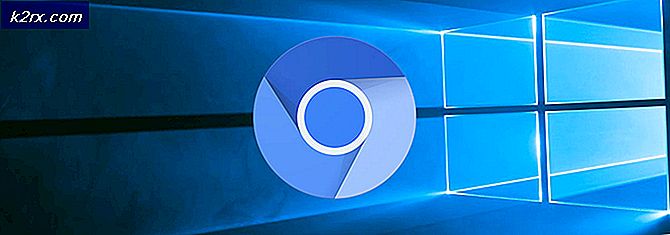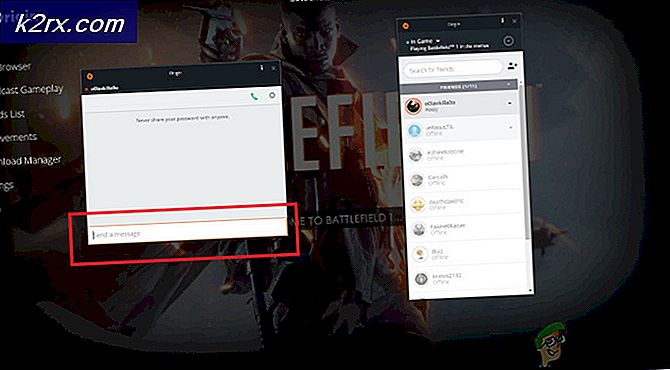Hur fixar jag Xbox One-fel 0x87de2712?
Flera Xbox One-användare har nått oss med frågor efter att inte ha kunnat starta sina favoritspel. De mest drabbade användarna rapporterar att de får fel 0x87de2712 när de försöker starta ett spel. Vissa användare rapporterar att problemet bara sker med digitala medier, medan andra säger att de bara stöter på problemet med en fysisk DVD.
Vad orsakar Xbox One-felet 0x87de2712?
Vi har undersökt detta problem genom att titta på olika användarrapporter och genom att testa flera olika reparationsstrategier som ofta rekommenderas av andra användare som redan lyckats åtgärda problemet. Som det visar sig kan flera olika situationer leda till felet 0x87de2712. Här är en kortlista över potentiella synder:
Metod 1: Kontrollera statusen för Xbox Live-servrar
Det visar sig att om du använder digitala medier finns det en chans att problemet stöter på på grund av ett serverproblem som ligger utanför din kontroll. Med detta i åtanke kan ett tillfälligt problem med Xbox Live-servern vara ansvarig för uppenbarelsen av 0x87de2712fel.
När detta inträffar händer detta vanligtvis på grund av två huvudorsaker - en planerad underhållsperiod eller ett oväntat avbrottsproblem (på grund av ett DDoS-angrepp eller hårdvarufel) som gör vissa Xbox Live-tjänster oanvändbara. Detta hände några typer tidigare, men det bör inte påverka fysiska spel som du försöker spela.
Om du tror att detta scenario kan vara tillämpligt bör du undersöka om det finns något serverproblem som orsakar detta problem. För att göra detta, besök bara den här länken (här) och se om några kärntjänster för närvarande inte är i drift eller fungerar med begränsad kapacitet.
Om undersökningen avslöjar ett serverproblem eftersom vissa tjänster visar problem, gå direkt till nästa metod nedan för instruktioner om hur du använder din konsol i offline-läge - detta kommer att kringgå en säkerhetskontroll som kan utlösa 0x87de2712fel.
Om utredningen inte avslöjade några serverproblem, gå direkt till metod 3 för några instruktioner om hur du löser ett lokalt problem.
Metod 2: Köra applikationen i offline-läge
Om undersökningen ovan har avslöjat ett problem med Xbox Live-servrarna, en väg runt 0x87de2712fel är att ändra nätverksinställningarna till offline-läge och starta spelet igen. Denna procedur kommer att sluta kringgå vissa säkerhetskontroller som kan misslyckas på grund av serverproblem.
Vi har lyckats hitta ett antal användarrapporter som bekräftade att de äntligen kunde starta spelet som tidigare misslyckades med 0x87de2712fel efter att de ändrade Nätverksläge till Offlineläge.
Här är en snabbguide om hur du byter till offline-läge på din Xbox One-konsol:
- Tryck på Xbox-knappen på din handkontroll för att öppna guide-menyn. När du är inne i den nyligen uppkomna menyn navigerar du till Inställningar> System> Inställningar> Nätverk.
- När du väl är inne i Nätverk meny, navigera till Nätverksinställningar menyn, åtkomst till Gå offline meny.
- Nu ska din konsol redan vara i offline-läge. Nu är allt du behöver göra att starta om konsolen.
- Efter nästa slutförda start upprepar du den åtgärd som tidigare orsakade 0x87de2712fel och se om problemet har lösts.
Om 0x87de2712fel uppstår fortfarande, omvandla stegen ovan för att återgå till online-läge och gå sedan över till nästa metod nedan.
Metod 3: Rengöring av den alternativa MAC-adressen
Efter att ha analyserat dussintals användarrapporter kan vi säkert bekräfta att problemet också kan uppstå på grund av felaktig alternativ MAC-adress. Denna typ av inkonsekvens i nätverket har potential att hindra din konsol från att kommunicera med Xbox-servrarna, vilket kan utlösa en myriad av olika felkoder inklusive 0x87de2712 fel.
Detta problem är ganska vanligt i fall där ISP tillhandahåller dynamiska IP-adresser som standard. Flera användare som kämpade med detta problem har rapporterat att de lyckades kringgå situationen genom att komma åt nätverksmenyn på sin konsol och rensa den alternativa MAC-adressen.
Här är en snabbguide för att rensa den alternativa MAC-adressen från Xbox One-menyn:
- När konsolen är helt påslagen trycker du på Xbox One-knappen en gång (på din handkontroll) för att öppna guide-menyn. Fortsätt sedan med den nyöppnade menyn för att navigera till inställningar ikonen och välja Alla inställningar från snabbmenyn.
- När du väl är inne i inställningar skärm, gå till inställningar och välj Nätverksinställningar från nästa meny.
- När du väl är inne i Nätverk menyn, gå till Avancerade inställningar meny.
- Inuti Avancerade inställningar menyn väljer du Alternativ MAC adress från listan över tillgängliga alternativ.
- När du ser Alternativ trådbunden / trådlös MAC menyn, tryck på knappen Rensa och välj sedan knappen Starta om för att tillämpa ändringarna.
- När du lyckats rensa din MAC-adress startar du om datorn och ser om problemet är löst vid nästa konsolstart.
Om samma sak 0x87de2712 fel uppstår fortfarande, gå ner till nästa metod nedan.
Metod 4: Utföra en motorcykelprocedur
Om undersökningarna du utförde ovan pekar mot en lokal fråga, är det mest effektiva sättet att hantera 0x87de2712fel är att utföra en strömcykel.
Denna procedur kommer att sluta rensa de allra flesta tillfälliga filer som kan orsaka ett sådant problem. På grund av det faktum att denna operation också slutar rensa strömkondensatorerna, kommer det också att lösa en myriad av firmware-relaterade problem.
Flera användare som också stött på detta problem har bekräftat att problemet var helt rätt efter att de följt instruktionerna nedan. Här är en snabbguide för hur du utför en cykelprocedur på din Xbox One-konsol för att lösa problemet 0x87de2712fel:
- Starta operationen genom att se till att din konsol är helt påslagen (inte i viloläge).
- Tryck sedan på Xbox-knappen på konsolens framsida och håll den intryckt i cirka 10 sekunder eller tills den främre lysdioden slutar blinka. När du har bevittnat detta, släpp knappen.
- När åtgärden är klar och din konsol inte visar några aktivitetstecken, vänta en hel minut och koppla sedan bort kabeln fysiskt från eluttaget för att säkerställa att proceduren lyckas.
- Sätt sedan på konsolen igen genom att trycka på Xbox-konsolknappen en gång till. Men se till att den här gången inte håller den intryckt som tidigare. Under startsekvensen ska du vara på utkik efter Xbox-animationslogotypen. Om du ser det, ta det som en bekräftelse på att motorcykelförfarandet lyckades.
- När startsekvensen är klar, försök att starta spelet som tidigare orsakade 0x87de2712fel och se om problemet nu är löst.